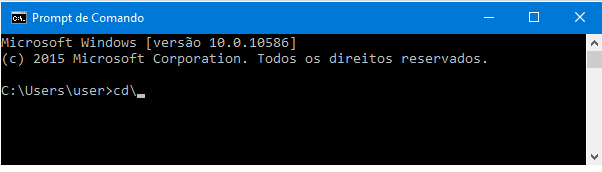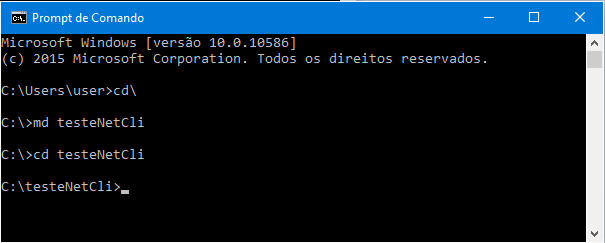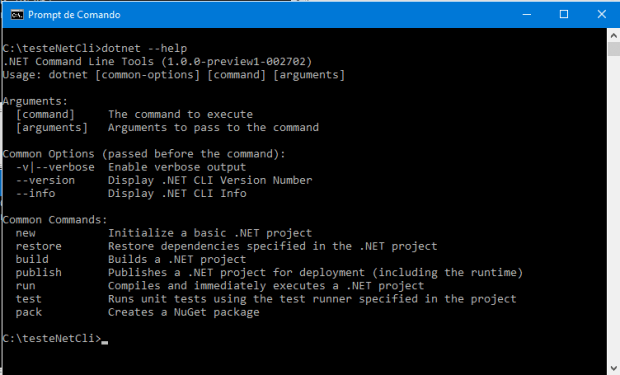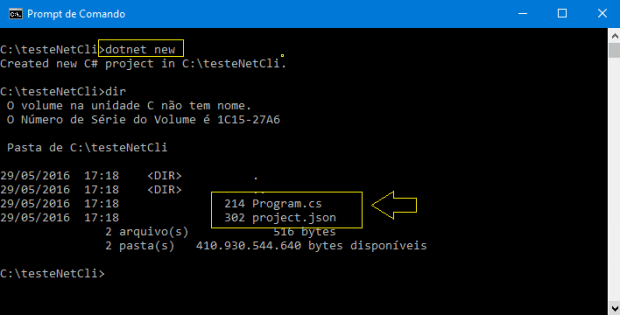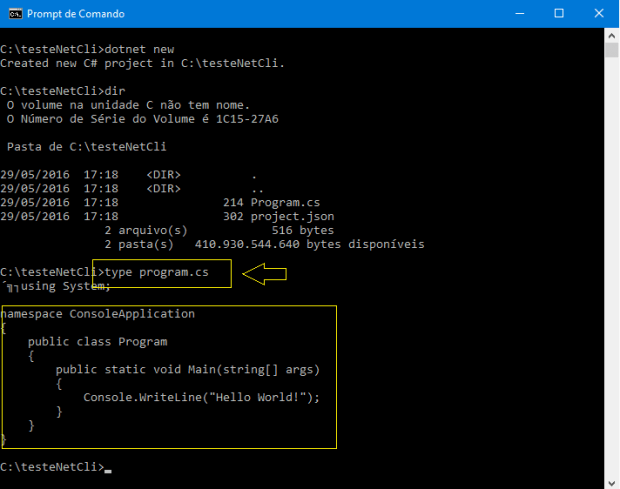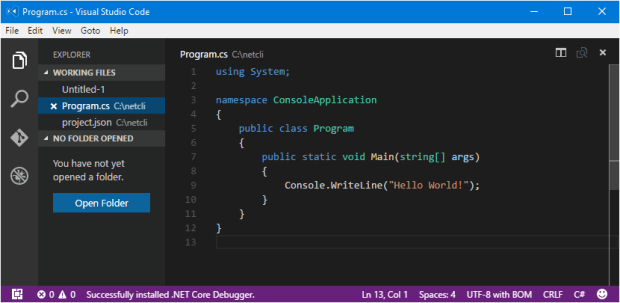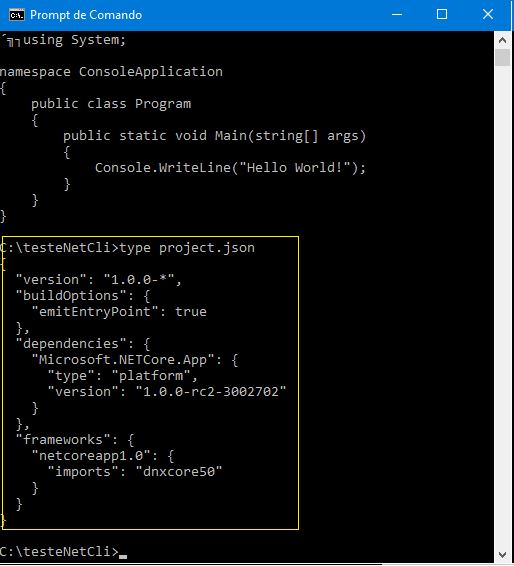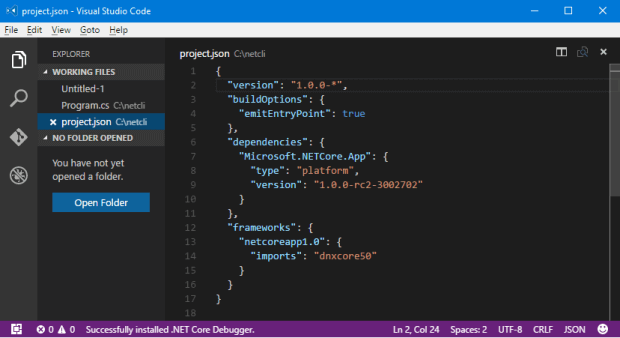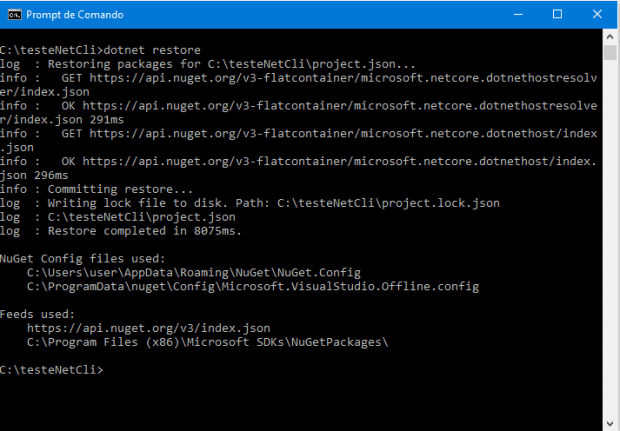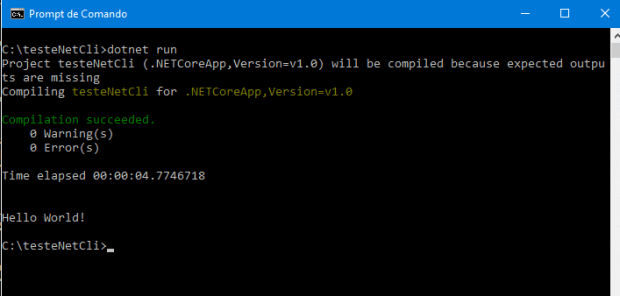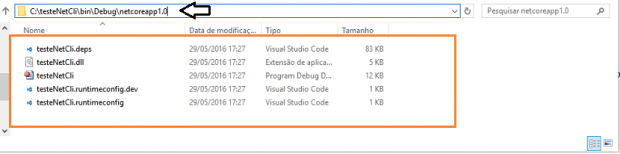Neste artigo, apresentei a chegada da versão RC2 da ASP .NET Core e os principais recursos. Dentre eles, o utilitário de linha de comando .NET CLI que veio substituir as ferramentas dnvm, dnx e dnu. E o .NET CLi terá o suporte ao VB .NET e F#.
Para pode usar o recurso .NET CLI você tem que instalar o Visual Studio Community com Update 2 e depois instalar o ASP .NET Core RC 2. Além disso, é recomendado instalar também o Visual Studio official MSI Installer e o NuGet Manager extension for Visual Studio.
Após instalar os pacotes relacionados, seu ambiente já está pronto para usar a ASP .NET Core e o .NET CLI.
Neste artigo, eu vou focar no utilitário de linha de comando .NET CLI, apresentando alguns dos seus recursos.
Iniciando com o .NET CLI
Abra um prompt de comando no seu ambiente digitando command ou cmd na guia de pesquisa do Windows para abrir a janela do prompt de comando.
Digite o comando cd \ para se posicionar na raiz:
A seguir, crie uma pasta de trabalho digitando md testeNetCli e digite cd testeNetCli para se posicionar na pasta criada:
Na versão anterior, o utilitário de linha de comando era o dnu (.NET Development Utilities) que fornecia uma variedade de funções utilitárias. Ele foi substituído pelo utilitário dotnet.
Nota: Para ver a documentação detalhada do dotnet, acesse este link.
Digite a seguir o comando : dotnet –help para visualizar a sintaxe de utilização:
Criando um novo projeto .NET Core
Para criar um novo projeto .NET Core, digite : dotnet new
Digitando type program.cs, veremos o código do arquivo Program.cs conforme a figura abaixo:
Ou se preferir, use o Visual Studio Code para abrir o arquivo:
Digitando type project.json veremos o conteúdo do arquivo project.json exibindo as dependências do nosso projeto:
Ou se preferir, use o Visual Studio Code para abrir o arquivo:
Agora, precisamos restaurar todos os pacotes que estão especificados no arquivo project.json para o nosso exemplo. Para isso, digite : dotnet restore.
Pronto! Agora podemos rodar o projeto digitando : dotnet run.
Este comando compila e roda a aplicação em uma etapa (substitui o antigo : dnx run)
Nota: Podemos também compilar para IL digitando : dotnet build (irá gerar o executável copiando o arquivo para :bin/Debug/[framework]/[nome do binário])
Se você abrir a pasta testeNetCLi\bin\Debug\.netcoreapp1.0, vai ver os arquivos gerados conforme abaixo:
Nota: O que é legal é que ao gerar um EXE, ele se torna nativo em uma plataforma e não requer mais dependências externas. Para isso, use o comando : dotnet compile –native.
Assim, tivemos o primeiro contato como a ferramenta Net CLI.
Para mais exemplos, veja o link. E para saber mais, consulte a documentação.
Se você estiver um pouco decepcionado com o resultado, lembre-se que demos apenas o primeiro passo de uma longa jornada.
Na segunda parte do artigo, vou mostrar como criar um projeto ASP .NET Core no Visual Studio Community 2015.
Até mais!